怎样美白人物?Photoshop优化模特快速美白方法
软件云 人气:2在人物拍摄过程中,由于拍摄的问题人物会变得偏暗,下面我就教大家如何美白人物
方法/步骤
1、用PS软件打开图片,新建一个新的图层

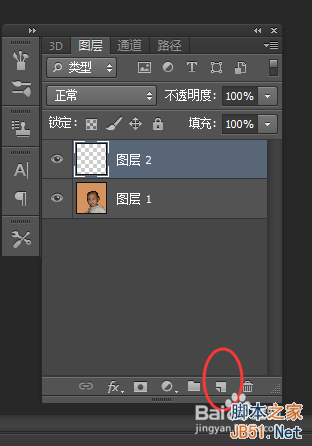
2、选择画笔工具,在画笔工具选项选择柔边圆,前景色选择白色
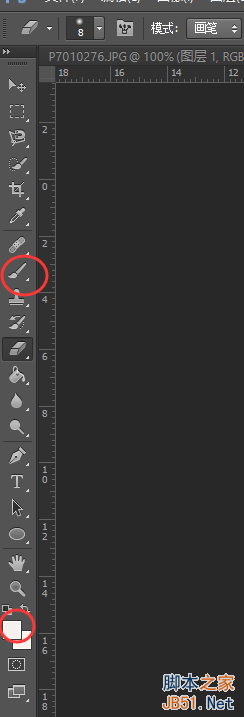
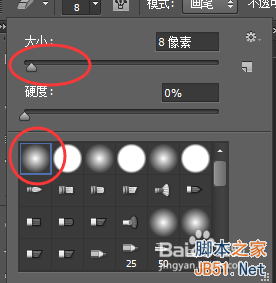
3、在人物的皮肤进行涂抹

4、涂抹好之后,在图层上面(透明度的旁边)的按钮选择”柔光“
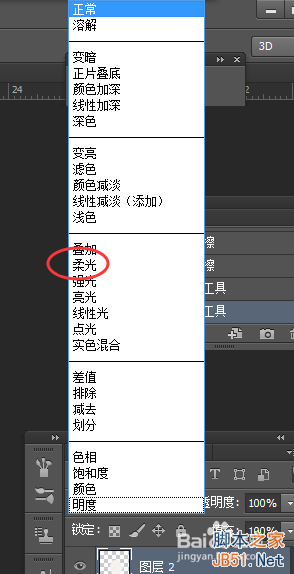
5、对不用变白的地方用橡皮擦工具对眼睛和嘴里进行擦除,这样人物美白就做好了
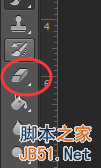

以上就是PS优化模特快速美白方法介绍,希望能对大家有所帮助!
加载全部内容
 爱之家商城
爱之家商城 氢松练
氢松练 Face甜美相机
Face甜美相机 花汇通
花汇通 走路宝正式版
走路宝正式版 天天运动有宝
天天运动有宝 深圳plus
深圳plus 热门免费小说
热门免费小说